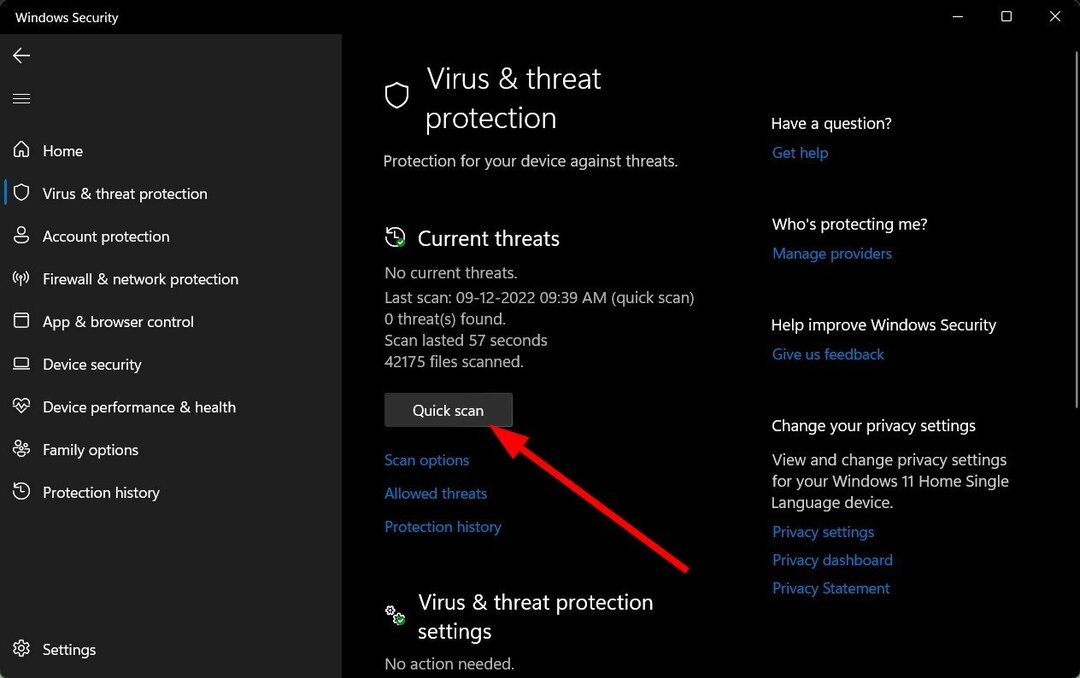Sie können perfmon.exe-Probleme beheben, indem Sie integrierte Fehlerbehebungsprogramme ausführen
- Allerdings kann es knifflig werden, wenn beschädigte Systemdateien oder fehlerhafte Updates im Spiel sind.
- Um dies zu beheben, können Sie versuchen, Ihr Antivirenprogramm vorübergehend zu deaktivieren und Ihre Windows-Software zu aktualisieren.

XINSTALLIEREN, INDEM SIE AUF DIE DOWNLOAD-DATEI KLICKEN
- Laden Sie Fortect herunter und installieren Sie es.
- Starten Sie die App, um den Scanvorgang zu starten.
- Drücke den Starten Sie die Reparatur Klicken Sie auf die Schaltfläche, um alle Probleme zu beheben, die sich auf die Leistung Ihres Computers auswirken.
- Fortect wurde heruntergeladen von 0 Leser diesen Monat.
Haben Sie schon einmal eine hohe CPU-Auslastung auf Ihrem Windows-PC festgestellt? Wenn ja, hilft Ihnen Performance Monitor, auch bekannt als perfmon.exe, bei der Analyse und Überwachung der Leistung Ihres Systems.
In einem kürzlich erschienenen Artikel haben wir die Komplexität von untersucht Hohe CPU-Auslastung des Intel-Systems. Heute stehen wir vor einer ähnlichen Herausforderung.
Wir müssen jedoch die Grundursache dieses Problems ermitteln, bevor wir versuchen, Lösungen zu finden. Auf diese Weise können wir sicherstellen, dass unser Ansatz das Problem effektiv im Kern angeht.
Wofür wird Perfmon exe verwendet?
Windows Performance Monitor (perfmon.exe) ist ein leistungsstarkes integriertes Tool für Windows-Benutzer, mit dem sie die Leistung ihres Systems verfolgen und analysieren können.
Es kann für Folgendes verwendet werden:
- Echtzeitüberwachung der Ressourcennutzung.
- Überwachung historischer Daten.
- Überwachung der Festplatten-, CPU-, Netzwerk- und Speichernutzung.
Ist Perfmon dasselbe wie der Task-Manager?
Nein, die beiden weisen mehrere große Unterschiede auf. Lassen Sie uns kurz die verschiedenen Funktionen durchgehen.
Taskmanager:
- Zeigt alle laufenden Anwendungen und Prozesse auf einem einzelnen PC an.
- Fähigkeit, Prozesse zu starten oder zu beenden.
- Zeigt nur allgemeine Systemleistungsmessungen an.
- Protokolliert keine Daten.
Leistungsmonitor:
- Echtzeit-Leistungsüberwachung.
- Unterstützung für Datenprotokollierung.
- Kann große Mengen von Prozessdiagrammen in Echtzeit überwachen.
- Zeigt detaillierte Informationen wie Thread-Anzahl, Prozessorzeit, Speichergröße usw. an.
- Hochgradig anpassbar.
Wie kann ich die hohe CPU-Auslastung von perfmon.exe beheben?
1. PC-Treiber aktualisieren
- Halten Sie auf Ihrem Startbildschirm die Taste gedrückt Windows + X Tasten zum Starten des Gerätemanager.

- Sobald sich der Geräte-Manager geöffnet hat, klicken Sie auf Display-Adapter Klicken Sie mit der rechten Maustaste auf Ihre Grafikkarte und wählen Sie Treiber aktualisieren.

- Sobald Sie die Aktualisierung der Grafikkarten abgeschlossen haben.
- Klicken Sie nun auf Netzwerkadapter Klicken Sie mit der rechten Maustaste auf Ihren Netzwerktreiber und wählen Sie Treiber aktualisieren.

- Laden Sie den Outbyte Driver Updater herunter und installieren Sie ihn.
- Starten Sie die Software.
- Warten Sie, bis die App alle fehlerhaften Treiber erkennt.
- Jetzt werden alle fehlerhaften Treiber aufgelistet, sodass Sie diejenigen auswählen können, die Sie aktualisieren oder ignorieren möchten.
- Klicke auf Ausgewählte aktualisieren und anwenden um die neuesten Versionen herunterzuladen und zu installieren.
- Starten Sie Ihren PC neu, um sicherzustellen, dass die Änderungen übernommen werden.
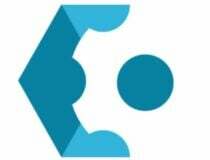
Outbyte-Treiber-Updater
Schützen Sie Ihren Windows-PC mit Outbyte vor verschiedenen Fehlern, die durch problematische Treiber verursacht werden.2. Führen Sie eine Systemwartungsprüfung durch
- Geben Sie auf Ihrem Startbildschirm die Suchleiste ein Schalttafel und klicken Offen.

- Jetzt in der Suchleiste eingeben Fehlerbehebung und öffne es.

- Klicken Sie nun auf Alle ansehen.

- Suchen Sie als Nächstes die Systemwartung und klicken Sie darauf, um das Problem zu beheben.

- Sobald das nächste Fenster erscheint, klicken Sie auf Fortschrittlich.

- Jetzt Deaktivieren Sie das Häkchen Die Reparaturen automatisch durchführen und klicken Nächste.
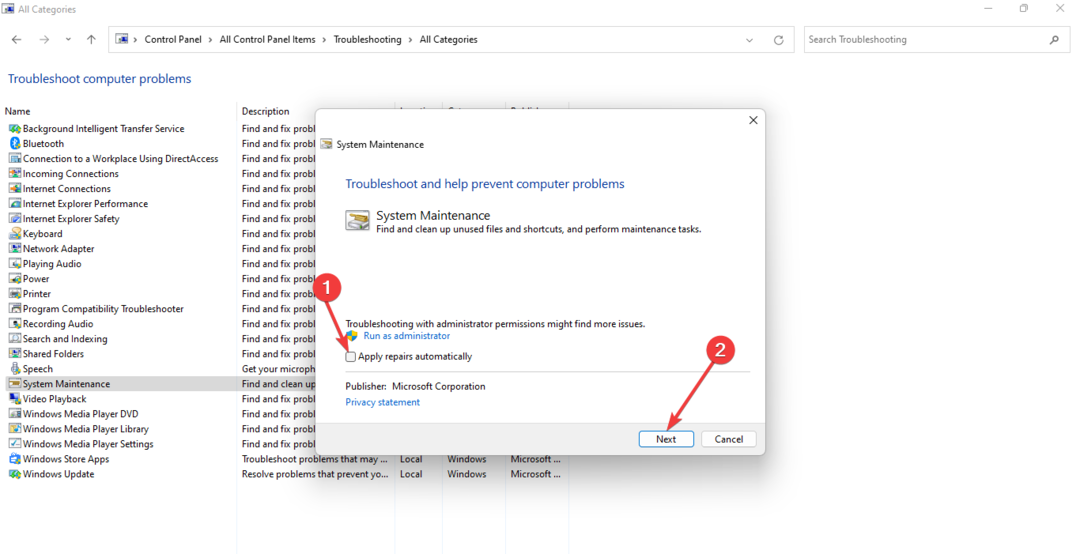
- Befolgen Sie einfach die Anweisungen auf dem Bildschirm, um die Fehlerbehebung abzuschließen. Die Problemlöser für die Systemwartung sind in der Lage, eventuell auftretende Probleme automatisch zu erkennen und zu beheben.
Überprüfen Sie nach Abschluss der Fehlerbehebung, ob das Problem behoben ist.
- Was ist Makecab.exe und wie kann man die hohe CPU-Auslastung beheben?
- Fehlercode 0x80073cf6: So beheben Sie ihn in 5 Schritten
- Was ist Winserv.exe und wofür wird es verwendet?
- Was ist PccNtMon.exe und wie behebt man seine Fehler?
- Was ist Wrapper.exe und wofür wird es verwendet?
3. Beenden Sie den perfmon.exe-Prozess.
- Halten Sie auf Ihrem Startbildschirm die Taste gedrückt Strg+Schicht+Esc Tasten zusammen, um das zu starten Taskmanager.
- Der Moment der Aufgabenmanager Das Fenster öffnet sich. Suchen Sie nach dem perfmon.exe Prozess in der Liste der laufenden Prozesse.
- Klicken Sie nun mit der rechten Maustaste auf perfmon.exe Verfahren.
- Im nächsten Fenster, das erscheint, wählen Sie Task beenden den Prozess abzubrechen.

Wenn Sie auf das Perfmon.exe-Problem stoßen, besteht kein Grund zur Panik – normalerweise gibt es eine einfache Lösung.
Wenn es um die Leistungsüberwachung geht, schauen Sie sich unseren Leitfaden an perfmon /report funktioniert nicht.
Unser Team hofft aufrichtig, dass Ihnen dieser Leitfaden weitergeholfen hat. Sollten Sie dennoch auf eine andere Lösung stoßen, zögern Sie bitte nicht, diese mit uns zu teilen.
Treten immer noch Probleme auf?
GESPONSERT
Wenn die oben genannten Vorschläge Ihr Problem nicht gelöst haben, kann es sein, dass auf Ihrem Computer schwerwiegendere Windows-Probleme auftreten. Wir empfehlen die Wahl einer All-in-One-Lösung wie Festung um Probleme effizient zu beheben. Klicken Sie nach der Installation einfach auf Anzeigen und Reparieren Taste und dann drücken Starten Sie die Reparatur.